使用Unity创建塔防游戏(Part1)
How to Create a Tower Defense Game in Unity - Part1
原文作者:Barbara Reichart
文章原译:http://www.cnblogs.com/le0zh/p/create-tower-defense-game-unity-part-1.html
参考了这篇文章,我打算做一些改进,以及翻译这篇文章的第2部分。如有不恰当的地方,欢迎各位指正。
塔防游戏极为流行,没有什么能比看着自己的防御塔消灭邪恶的入侵者更爽的事了。
你将会学习到
- 创建一波一波的敌人
- 令敌人沿着路标移动
- 创建和升级防御塔,消灭你的敌人们。
最后,你会有一个此类型的游戏框架,你可以在此基础上自行扩展!
小贴士:你必须具备Unity的基础知识,例如如何添加游戏资源和组件,理解预设体(prefabs)以及一些C#的编程基础。想要学习这些东西的朋友可以参考Chris LaPollo的Unity教程。本文作者所使用的Unity是OS X版本的,但本教程也适用于Windows版本的Unity。
最终效果
在本教程中,你将创建一个塔防游戏,敌人们(小虫子)会朝你的饼干移动,它们还会遇到你的帮手们——一些小怪兽。为了消灭这些入侵者,你可以在一些战略点上,消耗一些金币来放置和升级你的小怪兽。
消灭那些小虫子,别让它们碰你的饼干!敌人会随着波数的增加而变得更强大。游戏将在玩家活到最后(胜利),或者有5个敌人抵达饼干后结束(失败)。
下面是一张完成的游戏截图:
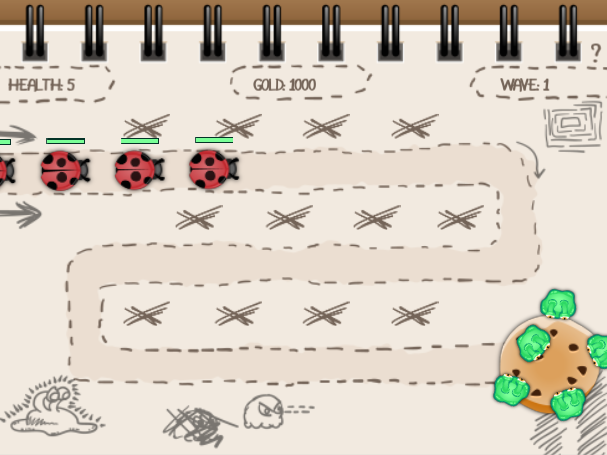
快召唤你的小怪兽们!保护你的饼干啊!
准备开始
如果你还没有安装Unity5,请前往Unity的商店下载。
同时,请下载starter项目,解压并使用Unity打开 TowerDefense-Part1-Starter 这个工程。
starter项目中包括了美术和声音资源,同时还有预设的动画以及一些帮助用的脚本,这些脚本跟塔防游戏没有直接的关系,所以不会再本教程中详细介绍。但是如果你想要更多的学习关于unity 2d动画的创建,请参考Unity 2D 教程。
项目中同时包含了一些 prefab供你稍后扩展用来创建游戏角色。最后,工程中包含背景和UI设置好的场景。
在Scenes文件夹中找到并打开GameScene, 设置Game视图的显示比例为4:3来保证labels能够正确的在背景中对齐,你在Game视图中看到的应该如下所示:
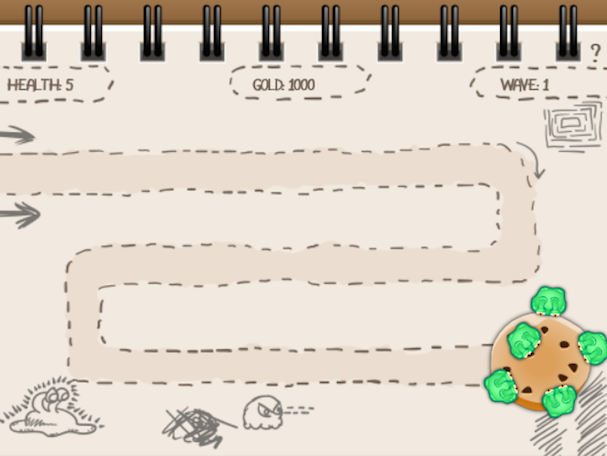
鸣谢:
- 工程中用到的美术资源是由Vicki Wenderlich提供的免费资源包。在这里——gameartguppy,你可以找到更多她的作品,都是棒棒哒!
- 工程中的音乐资源是由 BenSound 提供的,他拥有不少美妙的配乐!
- 感谢给力的 Michael Jasper 提供了关于 camera shake 的资料。
Starter工程、资源都已经到位了!
征服世界,额,这个应该是指你的塔防游戏的第一步,已经准备好了。
放置X标记点
只能在标记有 X 的地方召唤小怪兽。
先从Project Brower中依次选择Image、Objects,将Openspot.png拖动到场景中。目前,随便放哪都行。
在Hierarchy视图中选中Openspot,在Inspector面板中点击 Add Componet 并且依次选择 Physics 2D\Box Collider 2D。Unity将会在场景中以绿色的线来显示Box Collider 2D。这个碰撞器用来检测在某个点的鼠标点击。

如上图所示,Unity能够为碰撞器量体裁衣。这是不是很酷?
跟刚才一样,把一个Audio\Audio Source组件添加到 Openspot上。在Inspector面板中设置Audio Source的属性,将AudioClip设置为 Audio 文件夹中的 tower_place ,不要勾选 Play On Awake 。
你还需要创建11个这样的召唤点,每个都得重复上面的步骤,不过不用担心,Unity有个妙招:Prefab !
将 Openspot 从 Hierarchy视图 拖动到位于 Project视图的 Prefabs 文件夹中。在 Hierarchy视图 中它的名字变成了蓝色,用来表示它是和一个prefab相关联的。如下图所示:
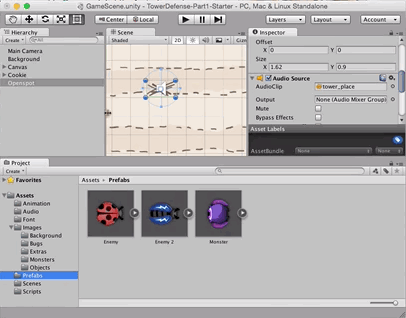
现在,你拥有了一个prefab,你就可以创建任意多的拷贝。简单的将Openspot从Prefabs文件夹中拖拽到场景中,再重复11次,一共在场景中创建12个召唤点。
现在,我们需要在Inspector面板中设置这12个召唤点的坐标,数据如下:
- (-5.2, 3.5, 0)
- (-2.2, 3.5, 0)
- (0.8, 3.5, 0)
- (3.8, 3.5, 0)
- (-3.8, 0.4, 0)
- (-0.8, 0.4, 0)
- (2.2, 0.4, 0)
- (5.2, 0.4, 0)
- (-5.2, -3.0, 0)
- (-2.2, -3.0, 0)
- (0.8, -3.0, 0)
- (3.8, -3.0, 0)
做好后,你的场景是这个样子的:
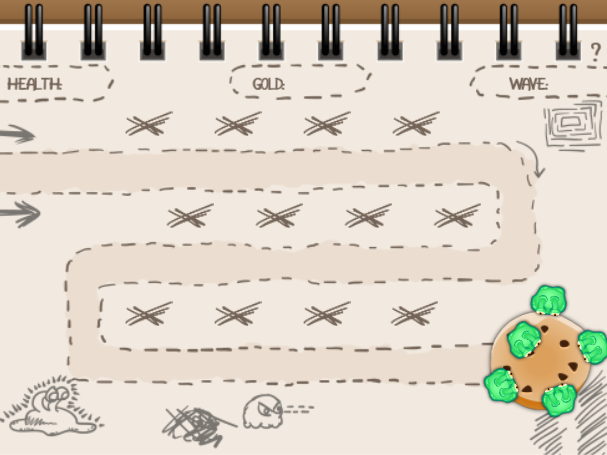
召唤小怪兽(放置防御塔)
为了简化放置怪兽的工作,工程的Prefab文件夹下包含了一个名为 Monster 的 prefab。

这就是工程中用到的名为Monster的 prefab 。
现在,它包含了一个空的游戏对象,由三种不同的精灵组成,和它们各自的射击动画。
每一个小精灵代表了小怪兽不同的能力级别。这个prefab中也包含了一个音频组件(Audio Source component),当小怪兽发射激光的时候,就会播放此音效。
现在该创建一个脚本来控制在召唤点(Openspot)上召唤小怪兽。
在Project 视图中选中 Prefab文件夹下的 Openspot。在Inspector 面板中,单击 Add Component ,选择 New Script ,将它命名为 PlaceMonster。脚本语言选择 C Sharp ,在点击 Create and Add。刚才我们为 Openspot prefab 添加了脚本组件后,场景中所有的 Openspot 都会拥有各自的脚本组件。真棒!
在Inspector面板中双击刚才创建的脚本,用VS打开。注意,请双击下图红圈部分打开脚本。

往里面添加这两个变量:
public GameObject monsterPrefab; private GameObject monster;
你将使用monsterPrefab中的对象实例化一个拷贝来创建的一个小怪兽,然后保存在monster变量中,方便之后的操作。
一个萝卜一个坑
现在让我们添加一个方法,令一个召唤点只能召唤一只小怪兽。
private bool canPlaceMonster() { return monster == null; }
这个方法先判断 monster这个变量的值是否为null。如果是的,这个召唤点是没有小怪兽的,我们可以在此召唤一只。
再添加如下代码,来执行当玩家点击召唤点后,召唤一只小怪兽:
// 1 void OnMouseUp() { // 2 if (canPlaceMonster()) { // 3 monster = (GameObject) Instantiate(monsterPrefab, transform.position, Quaternion.identity); // 4 AudioSource audioSource = gameObject.GetComponent<AudioSource>(); audioSource.PlayOneShot(audioSource.clip); // todo: Deduct gold } }
上面的代码在玩家点击召唤点的时候,就在上面召唤一只小怪兽,那么这是怎么执行的呢?
- 当玩家在点击了一个游戏对象的碰撞器时,Unity就会自动调用
OnMouseUp方法。 - 当
OnMouseUp方法被调用的时候,先判断这个点能否召唤小怪兽,在canPlaceMonster()返回true的情况下就可以。 - 调用
Instantiate方法来创建一只小怪兽对象,这个方法会根据指定的prefab、指定的位置(position)和旋转角度(rotation)创建一个对象。在本例中,我们拷贝了 monsterPrefab ,并指定位置为当前游戏对象(召唤点)的位置,不指定旋转角度,然后将方法的返回值强转为GameObject类型,并且存储在monster这个变量中。 - 最后,调用
PlayOneShot方法播放附加在召唤点上声音特效。
现在, PlaceMonster脚本可以处理召唤小怪兽了,但我们还需要为此脚本中指定prefab。
使用正确的 Prefab
先保存脚本,在回到Unity中。
下面给变量monsterPrefab赋值,首先在Project面板,Prefabs文件夹中选中OpenSpot。
然后,在Inspector面板中,点击PlaceMonster (Script)组件的Monster Prefab属性右边的小圆圈按钮,然后在弹出来的对话框中选择Monster。
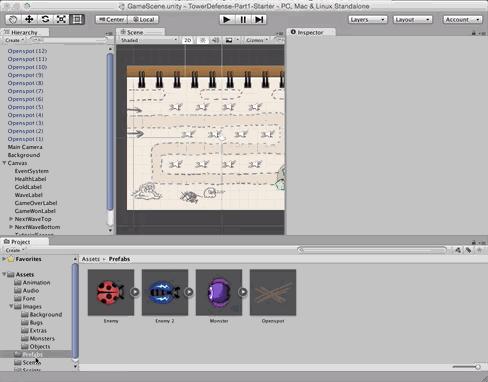
现在开始游戏,在X标记上点击来召唤一些小怪兽。

成功啦!现在我们可以召唤小怪兽了。但它们看起来像一团浆糊,因为小怪兽所有的形态都叠在一起了。这个问题在下一步中解决。
升级你的小怪兽
在下面的图片中,我们看到小怪兽在不同的等级有不同的外观。

这些小家伙是不是萌萌哒!但如果有谁想偷吃饼干的话,它们就会痛下杀手。
我们需要编写一个脚本来管理小怪兽升级的功能。我们需要跟踪管理怪物在各个级别的能力大小,当然还有怪物所处的当前等级。
现在让我们来添加这个脚本。
在Project面板中选中Prefabs下的Monster这个Prefab,为它添加一个C#脚本组件,命名为MonsterData。在VS中打开它,然后将下面的代码添加到MonsterData类的上方。
[System.Serializable] public class MonsterLevel { public int cost; //召唤怪物所消耗的金币 public GameObject visualization; //怪物在某个特定等级的视觉效果 }
这里定义了一个MonsterLevel类型,包含了费用(金币,这个后面再说)以及对于某个特定等级的视觉效果。
我们添加了[System.Serializable]这个特性来使这个类的对象可以在Inspector面板中编辑。这可以使我们方便快速的改变MonsterLevel中的值,甚至在游戏运行过程中。这在调节游戏平衡性的时候特别的有用。
设定怪物的等级
我们将预先定义的MonsterLevel存储在List<T>中。
为什么不简单的使用数组MonsterLevel[]呢?首先我们会经常用到某个特定MonsterLevel对象的下标,当然如果使用数组编写一点代码来做这件事也不是特别困难。我们可以直接使用List对象的IndexOf()方法,没有必要重新发明轮子了这次 :

重新发明轮子可不是一个好主意。
在MonsterData.cs 文件的顶部添加下面的引用:
using System.Collections.Generic;
这将允许我们使用泛型的数据结构,所以可以在代码中使用List<T>。
小贴士:泛型是C#中的一个很有用的功能,这允许我们定义类型安全的数据结构,并且不闲鱼实际数据类型。涉及到泛型的常用的容器类有List和Set。如果你学习更多关于泛型的知识,请参阅Introduction to C# Generics。
接下来添加下面的变量到MonsterData类,用来存储MonsterLevel的列表。
public List<MonsterLevel> levels;
使用泛型,可以保证levels List 只能存放MonsterLevel 类型的对象。
保存好脚本文件,返回Unity中设置小怪兽的等级数据。
在Proejct面板中,选中Prefabs文件夹下的Monster,然后在Inspector面板中,我们可以在MonsterData(脚本组件),可以看到Levels属性,设置size为3。

接下来,设置每个等级的花费如下:
- Element 0: 200
- Element 1: 110
- Element 2: 120
接下来给visualization这个变量赋值。
在Project视图中展开Prefabs/Monster来查看其子节点。拖拽子节点Monster0到visualization属性的Element 0。
重复上面的动作Monster1对Element 1,Monster2对Element 2,参考下面动图中的演示:
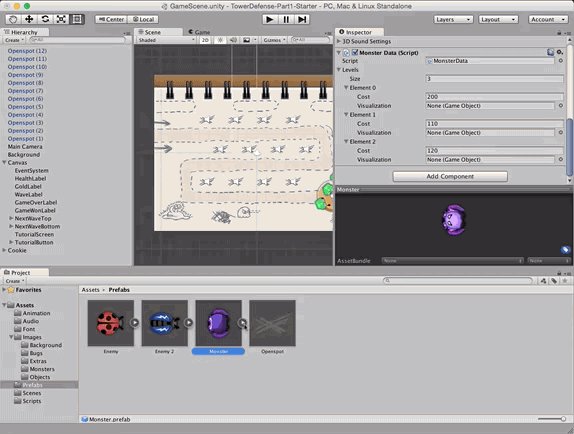
当我们选中Prefabs/Monster,Inspector面板中的显示如下:(现在,我们配置好了小怪兽的等级数据)

定义当前的等级
切换回MonsterData.cs中,向MonsterData类中添加另外一个变量:
private MonsterLevel currentLevel;
在私有变量currentLevel中,我们存放怪物当前的等级信息。
现在我们需要让其他脚本能够调用这个变量,写一个属性对外使用。
// 1 public MonsterLevel CurrentLevel { // 2 get { return currentLevel; } // 3 set { currentLevel = value; int currentLevelIndex = levels.IndexOf(currentLevel); //根据currentLevelIndex的值,来决定小怪兽的形态 GameObject levelVisualization = levels[currentLevelIndex].visualization; for (int i = 0; i < levels.Count; i++) { if (levelVisualization != null) { if (i == currentLevelIndex) { levels[i].visualization.SetActive(true); } else { levels[i].visualization.SetActive(false); } } } } }
看起来有很多C#代码,我们慢慢来看:
- 为私有变量
currentLevel定义一个属性。当属性被定义之后,你就能像其他变量一样去调用,既可以CurrentLevel这样在类的内部调用,也可以使用monster.CurrentLevel这样在类的外部调用。然后还能自定义属性的getter和setter方法,通过只提供一个getter,只有一个setter或者都有,来控制一个属性是只读的、只写的或者读写的。 - 在getter方法中,直接返回私有变量
currentLevel的值 - 在setter方法中,给
currentLevel赋值。先拿到当前等级的下标,然后遍历levels数组,依据currentLevelIndex的值来决定小怪兽的形态,好处就在于不管什么时候谁设置了currentLevel,精灵会自动更新。属性确实很好用!
添加下面的OnEnable的一个实现:
void OnEnable() { CurrentLevel = levels[0]; }
这里设置了CurrentLevel的默认值,确保它只显示正确的那个精灵图片。
注意:
在OnEnable中而不是OnStart中初始化属性的值,原因是:当prefabs被实例化时,脚本中几个自带方法调用次序的问题,OnEnable会在Start之前被调用。
OnEnable会在Unity创建小怪兽的prefab时立即被调用,而Start会等到小怪兽对象作为场景的一部分的时候才会被调用。我们能够确定的是,先有小怪兽的prefab,才会有小怪兽的对象。
小怪兽被召唤出来之前,我们需要确定它的有关数据:如等级、召唤它耗费的金币等等,于是在召唤一只小怪兽之前就要先把这些数值设置好,所以选择在OnEnable() 方法中初始化。
注意OnEnable中的大小写,如果大小写不对,方法不会被调用!
返回到Unity中,运行项目并且召唤一些小怪兽,现在它们外观显示正确的,也就是最低等级的形态,如下图:

升级小怪兽
返回到代码编辑器,增加下面的方法到MonsterData中:
public MonsterLevel getNextLevel() { int currentLevelIndex = levels.IndexOf(currentLevel); int maxLevelIndex = levels.Count - 1; if (currentLevelIndex < maxLevelIndex) { return levels[currentLevelIndex + 1]; } else { return null; } }
在getNextLevel方法中,我们首先拿到当前等级的下标以及最高等级的下标,以此判断如果当前不是最高等级时,返回下个等级,否则返回null。
我们可以使用该方法判断是否可以升级到下一个等级。
添加下面的方法增加小怪兽的等级:
public void increaseLevel() { int currentLevelIndex = levels.IndexOf(currentLevel); if (currentLevelIndex < levels.Count - 1) { CurrentLevel = levels[currentLevelIndex + 1]; } }
这里我们获取当前等级的下标,然后确保它不会大于最高等级的下标,如果不大于,则将CurrentLevel设置为下一个等级。
测试是否可以升级
保存刚才的脚本文件,返回到PlaceMonster.cs文件,增加下面的方法:
private bool canUpdateMonster() { if (monster != null) { MonsterData monsterData = monster.GetComponent<MonsterData>(); MonsterLevel nextLevel = monsterData.getNextLevel(); if (null != nextLevel) //更高的等级存在 { return true; } } return false; }
首先,检查monster变量是否为null,如果为null则肯定不能升级了,如果不为null则获取其MonsterData组件,并检查更高的等级是否存在,如果getNextLevel方法返回的值不是null则说明更高的等级存在(返回true),否则不存在(返回false)。
为了能够升级,在PlaceMonster中的OnMouseUp中添加else if分支:
void OnMouseUp() { if (canPlaceMonster()) { // ... 这里根原来的代码一样,先省略 } else if (canUpdateMonster()) { monster.GetComponent<MonsterData>().increaseLevel(); AudioSource audioSource = gameObject.GetComponent<AudioSource>(); audioSource.PlayOneShot(audioSource.clip); } }
首先我们通过canUpdateMonster检查能否升级,如果可以升级,则通过调用MonsterData组件的increaseLevel方法升级怪物,最后播放一次声音特效。
保存好脚本,回到Unity中。运行游戏,现在我们可以召唤小怪兽并升级它们了。

支付金币 – Game Manager
现在,我们可以召唤和升级任意数目的小怪兽,但这样用来,就木有挑战了。
我们接下来就处理金币的问题,为例维护金币的信息,你不得不要在不同的游戏对象之间共享数据信息。
下面的图片显示了所有需要金币信息的游戏对象:
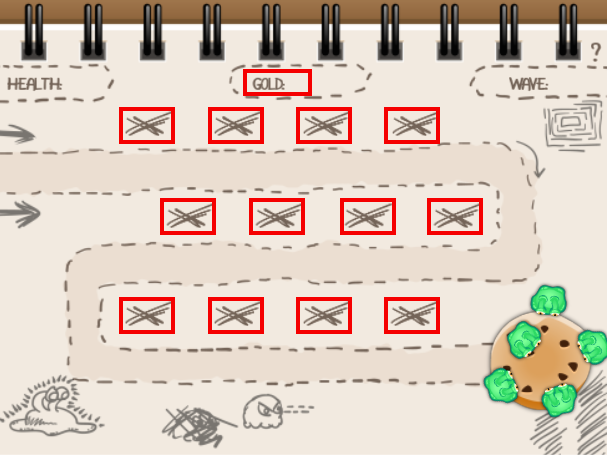
上图中被标记的游戏对象都需要知道玩家拥有的金币数量。
我们将使用一个其他对象都能访问的共享对象来存储这类数据。
在Hierarchy面板中,右键选择Create Empty,并命名为GameManager。
添加一个C#脚本组件GameManagerBehavior到刚刚创建的GameManager上,然后打开并编辑这个脚本。
因为我们需要使用一个label显示玩家所拥有的金币数,所以在文件的顶部增加下面的引用:
using UnityEngine.UI;
这将允许我们使用UI相关的类型,比如Text用做显示用的label,接下来在类中添加下面的变量:
public Text goldLabel;
这个变量存储了对Text组件的引用,将用于显示玩家所拥有的所有金币数。
现在GameManager已经可以操作label了,但是我们如何保证变量中存储的金币数和label显示的数量同步呢,我们创建一个属性:
private int gold; public int Gold { get { return gold; } set { gold = value; goldLabel.GetComponent<Text>().text = "GOLD: " + gold; } }
是不是看起来很熟悉,这个跟我们在Monster中定义的CurrentLevel比较相像,首先我们创建一个私有的变量gold用来存储当前所有的金币数,然后定义一个名为Gold的属性,并提供getter和setter方法。
在getter方法中简单的直接返回gold,setter方法则比较有趣了,除了设置gold的值,还设置了goldLabel的显示。
这样就保持了金币数和显示的同步。
在Start()中增加下面的初始化语句,默认给玩家1000金币(当然你可以给更少的)
Gold = 1000;
给脚本中的Label对象赋值
保存脚本文件并返回到Unity中。
在 Hierarchy面板中,选中GameManager 对象。在Inspector面板,点击GoldLabel右边的圆圈按钮,在Select Text对话框中,选中Scene标签页,并选中GoldLabel。
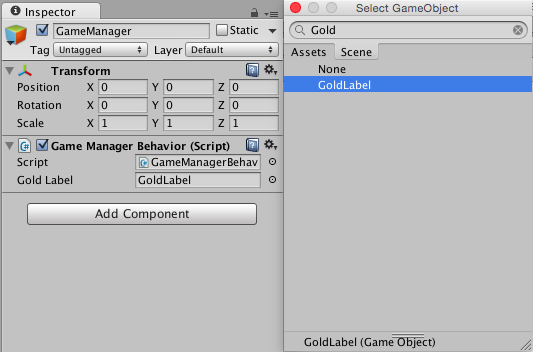
运行游戏,可以看到金币的显示如下:
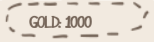
检查玩家的钱包
打开PlaceMonster.cs文件,增加下面这行代码:
private GameManagerBehavior gameManager;
我们将通过变量gameManager来访问场景中GameManager的GameManagerBehavior组件,并在Start方法中初始化:
void Start () { gameManager = GameObject.Find("GameManager").GetComponent<GameManagerBehavior>(); }
我们使用GameObject.Find方法,找到名为GameManager的游戏对象,然后定位到其GameManagerBehavior组件并存到一个私有变量中,供稍后使用。
注意:你可以在Unity中为gameManager这个变量赋值,或者是添加一个静态方法,它返回一个GameMmanagerBehavior 类型的单例实例。在上面的代码块中,我们使用了Find 这个黑马方法,虽然它的执行过程耗时,但它却很方便,不需要频繁地调用。
收钱
我们还没有减少金币数,所以在OnMouseUp() 方法里,将原来的TODO注释改为下面的代码:
//todo: Deduct gold gameManager.Gold -= monster.GetComponent<MonsterData>().CurrentLevel.cost;
注意是两个地方,在放置和升级的逻辑里各有一处,在if 和else if分支里面都各添加一处。
保存文件并返回unity,升级一些小怪兽并注意观察金币数目的变化。现在我们能够减少金币数了,但是。。。玩家可以一直召唤小怪兽(只要有空位),金币数甚至可以变成负数。
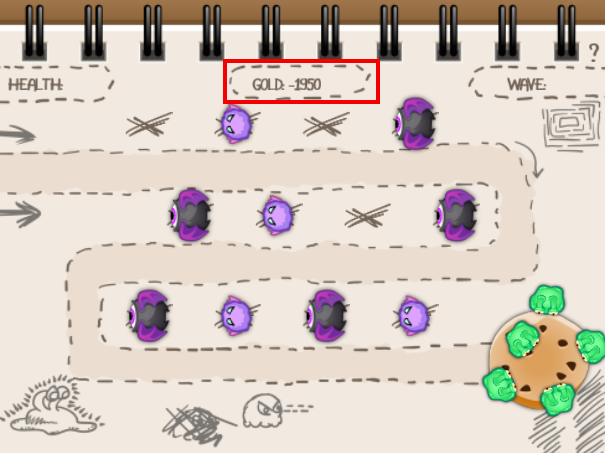
这显然是不允许的!只有当玩家有足够金币时,才能召唤和升级小怪兽。
花在小怪兽上的金币
切换到PlaceMonster.cs脚本,更新canPlaceMonster和canUpdateMonster方法如下,就是加上检查剩余金币是否足够的条件。
private bool canPlaceMonster() { int cost = monsterPrefab.GetComponent<MonsterData>().levels[0].cost; return monster == null && gameManager.Gold >= cost; //确保金币足够 } private bool canUpdateMonster() { if (monster != null) { MonsterData monsterData = monster.GetComponent<MonsterData>(); MonsterLevel nextLevel = monsterData.getNextLevel(); if (nextLevel != null) { return gameManager.Gold >= nextLevel.cost; //确保金币足够 } } return false; }
保存,并运行游戏,试试还能不能无限添加怪物。
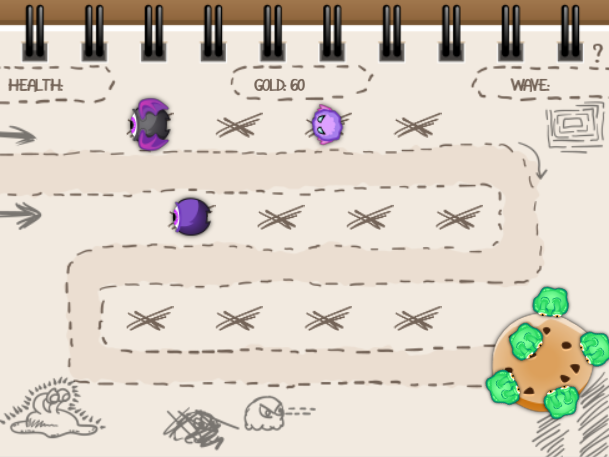
现在我们召唤和升级小怪兽的数目取决于金币的数量。
塔防游戏的要素:敌人、波数和路标
是时候给敌人“铺路”了。敌人首先在第一个路标的地方出现,然后向下一个路标移动并重复这个动作,直到他们抵达你的饼干。
我们将通过下面的手段使敌人行军起来:
- 定义敌人移动的路线
- 使敌人沿着路线移动
- 旋转敌人,使他们看起来是向前方行进
通过路标建立路线
在Hierarcy视图中右击空白处,选择Create Empty创建一个新的空游戏对象,命名为Road,并确保其坐标为 (0, 0 , 0) 。接下来,右击Road并创建一个空游戏对象,命名为Waypoint0,设置其坐标为 (-12, 2 ,0) ,这是敌人开始进攻的起点。
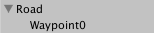
按照相同的方法再创建5个路标:
- Waypoint1: (7, 2, 0)
- Waypoint2: (7, -1, 0)
- Waypoint3: (-7, 3, 0)
- Waypoint4: (-7.3, -4.5, 0)
- Waypoint5: (7, -4.5, 0)
下面的截图标示出了路标的位置以及最终的路线:
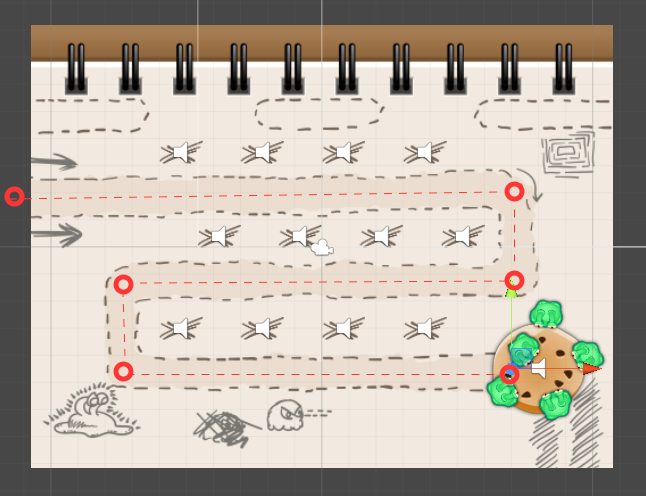
召唤敌人
现在我们该创建一些敌人沿着刚才设定的路线前进。在Prefabs的文件夹中包含了一个Enemy的prefab。 它的位置坐标是(-20,0,0) ,所以新创建的敌人对象一开始在游戏界面的外面。
跟Monster的prefab一样,Enemy的prefab同样包含了一个AudioSource,一个精灵图片(一会儿可以旋转其方向,并且不必旋转敌人头上的血条)。
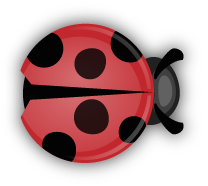
令敌人沿着路线移动
为Prefabs文件夹下的 Enemy prefab 添加一个名为MoveEnemy的C#脚本组件,使用VS打开,并添加下面的变量定义:
[HideInInspector] public GameObject[] waypoints; //所有的路标 private int currentWaypoint = 0; //敌人当前所在的路标 private float lastWaypointSwitchTime; //敌人经过上一个路标的时刻 public float speed = 1.0f; //敌人的移动速度
waypoints以数组的形式存储了所有的路标,它上面的HideInInspector特性确保了我们不会在inspector面板中不小心修改了它的值,但是我们仍然可以在其他脚本中访问。
currentWaypoint记录了敌人当前所在的路标,lastWaypointSwitchTime记录了当敌人经过上一个路标的时刻,最后使用speed存储敌人的移动速度。
` 在Start() 中添加这行代码:
lastWaypointSwitchTime = Time.time;
这里将lastWaypointSwitchTime初始化为当前时间。
为了令敌人沿着路线移动,将下列代码添加到Update() 中:
// 1 从路标数组中,取出当前路段的开始路标和结束路标 Vector3 startPosition = waypoints[currentWaypoint].transform.position; Vector3 endPosition = waypoints[currentWaypoint + 1].transform.position; // 2 计算出通过整个路段的距离 float pathLength = Vector3.Distance(startPosition, endPosition); float totalTimeForPath = pathLength / speed; //计算出通过整个路段所需要的时间 float currentTimeOnPath = Time.time - lastWaypointSwitchTime; // 计算出当前时刻应该在的位置 gameObject.transform.position = Vector3.Lerp(startPosition, endPosition, currentTimeOnPath / totalTimeForPath); // 3 检查敌人是否已经抵达结束路标 if (gameObject.transform.position.Equals(endPosition)) { //敌人尚未抵达最终的路标 if (currentWaypoint < waypoints.Length - 2) { currentWaypoint++; lastWaypointSwitchTime = Time.time; } else //敌人抵达了最终的路标 { Destroy(gameObject); AudioSource audioSource = gameObject.GetComponent<AudioSource>(); AudioSource.PlayClipAtPoint(audioSource.clip, transform.position); //TODO: deduct health } }
让我们一步一步来看:
- 从路标数组中,取出当前路段的开始路标和结束路标。
- 计算出通过整个路段所需要的时间totalTimeForPath(使用 距离除以速度 的公式),计算出敌人在当前路段行进的时间currentTimeOnPath,使用
Vector3.Lerp插值,通过currentTimeOnPath / totalTimeForPath 计算出当前时刻应该在的位置。 - 检查敌人是否已经抵达结束路标,如果是,则有两种可能的场景:
A. 敌人尚未抵达最终的路标,所以增加currentWayPoint并更新lastWaypointSwitchTime,稍后我们要增加旋转敌人的代码使他们朝向前进的方向。
B. 敌人抵达了最终的路标,就销毁敌人对象,并触发声音特效,稍后我们要增加减少玩家生命值的代码。
保存文件,并返回到Unity。
给敌人指明方向
现在,敌人还不知道路标的次序。
为Hierarchy视图中的Road对象添加一个命名为SpawnEnemy的C#脚本组件,用VS打开,添加下面的变量:
public GameObject[] waypoints; //存储路标
游戏中路标的引用按照合理的顺序存储在waypoints这个数组中。
保存好脚本,返回Unity中。选中Hierarchy视图中的Road对象,在Inspector面板中,将Waypoints数组的Size设置为6。拖拽Road的孩子节点到想用的Element位置,Waypoint0对应Element0以此类推。如下图所示:
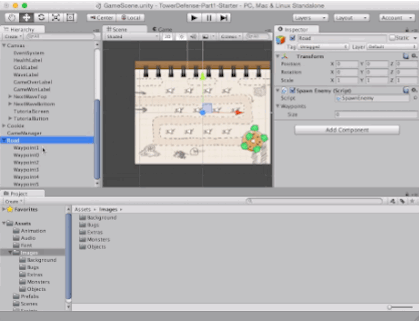
现在我们已经有了路线的路标数组,注意到敌人不会退缩,为了你那块甜饼,它们不畏死亡。
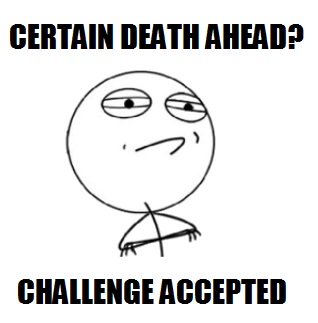
你们这些不怕死的家伙,尽管来吧,看我的小怪兽们如何消灭你们。
检查一切顺利
打开SpawnEnemy脚本,添加下面的变量:
public GameObject testEnemyPrefab; //保存对Enemyprefab的引用
·使用下面的代码,当脚本开始时添加一个敌人:
// Use this for initialization void Start () { //实例化一个敌人对象,并将路标告诉敌人 Instantiate(testEnemyPrefab).GetComponent<MoveEnemy>().waypoints = waypoints; }
上面的代码使用testEnemyPrefab实例化一个敌人对象,并将路标赋值给它。
保存文件返回Unity,在Hierarchy视图中选中Road对象并将Enemy prefab赋值给testEnemyPrefab。
运行游戏,可以看到敌人已经能够沿着路线移动了:
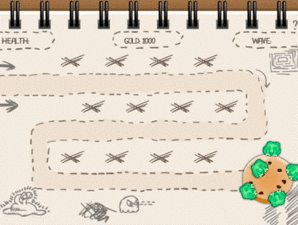
nice,但是有没有注意到敌人移动的时候没有朝向移动的方向。。没有关系,这个问题将在part2部分修复。
小结:
为了完成自制的塔防游戏,我们已经很好的完成了不少的工作。
玩家可以召唤小怪兽,但数量有限;敌人会朝着你的饼干前进;玩家拥有金币,可以用来升级小怪兽。
在第二部分,我们的主要工作:创建数波大量的敌人,并且消灭它们。




 浙公网安备 33010602011771号
浙公网安备 33010602011771号